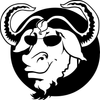¡Crea tu propio servidor de streaming con Owncast y Docker!
¿Estás cansado de depender de plataformas de streaming externas para transmitir tus eventos en vivo? ¿Querés tener el control total sobre tus transmisiones y datos? ¡Entonces Owncast es la solución perfecta para vos!
Owncast es un servicio de streaming de código abierto que te permite crear tu propio servidor de video en vivo en minutos. Con Owncast, podés transmitir en vivo a tus espectadores sin depender de terceros, con la ventaja de mantener tu privacidad y personalizar la experiencia a tu gusto. Y lo mejor de todo es que es muy fácil de configurar y usar gracias a Docker.
Ventajas de usar Owncast con Docker
- Control total: Manejás tu propia infraestructura, sin algoritmos externos, sin publicidad forzada, y sin censura.
- Flexibilidad: Owncast es altamente configurable. Podés cambiar el nombre de tu canal, logo, colores, habilitar o no el chat, integrar bots, webhooks, y más.
- Seguridad: Docker aísla tu servidor en un contenedor separado, minimizando riesgos de seguridad.
- Escalabilidad: Podés correr Owncast en una Raspberry Pi o en un servidor cloud. ¿Necesitás más potencia? Solo tenés que migrarlo o escalar el entorno.
- Protocolos estándares: Usa RTMP para ingresar la señal de video (por ejemplo, desde OBS Studio), y lo entrega a los usuarios vía HLS (HTTP Live Streaming), lo que lo hace compatible con casi cualquier navegador moderno.
- Integraciones: Se puede enlazar con Mastodon/Fediverse, Discord, Telegram, y otras herramientas.
¿Cómo empezar?
1. Instalá Docker
Primero tenés que instalar Docker en tu máquina o servidor. Si estás usando Linux, los pasos son sencillos:
sudo apt update
sudo apt install docker.io
sudo systemctl enable -now docker
También es recomendable instalar Docker Compose si querés administrar varios servicios juntos (por ejemplo, Owncast + Nginx para tener HTTPS).
2. Desplegá Owncast con un solo comando
Podés usar esta línea para arrancar rápidamente:
docker run -d \
--name owncast \
-p 1935:1935 -p 8080:8080 \
-v /tu/ruta/owncast:/app/data \
gabekangas/owncast
O armate el stack con docker compose:
---
services:
owncast:
image: owncast/owncast:latest
container_name: "owncast"
ports:
- "8080:8080"
- "1935:1935"
volumes:
- ./data:/app/data # Directorio persistente para las configuraciones del contenedor
restart: unless-stopped
Esto inicia Owncast en los puertos 1935 (RTMP) y 8080 (web). El volumen montado (/tu/ruta/owncast) guarda tu configuración, logs y otros datos persistentes.
3. Accedé a la interfaz de administración
Una vez que el contenedor está corriendo, abrí tu navegador y entrá a http://tu-ip:8080/admin.
El usuario por defecto es admin y la contraseña te la va a mostrar en los logs del contenedor.
4. Configurá y empezá a transmitir
Desde el panel de admin podés cambiar el nombre del canal, subir tu logo, configurar el chat, establecer la clave de transmisión (stream key), y más.
Después, abrí OBS Studio o tu software favorito y configurá la URL RTMP como:
rtmp://tu-ip:1935/live
Y usá tu stream key. ¡Listo! Tu señal se verá en http://tu-ip:8080 en tiempo real.
Buenas prácticas
- Habilitá HTTPS: Usá Nginx + Let's Encrypt para asegurar tu tráfico. Podés levantarlo con Docker o en el host.
- Monitoreá tu servidor: Herramientas como
htop,docker stats, o Prometheus pueden ayudarte a ver el rendimiento. - Backups regulares: Guardá la carpeta de Owncast (
/app/data) para no perder configuraciones. Lo mejor es crear un volumen persistente que apunte al directorio del contenedor. - Cuidá el ancho de banda: Owncast reenvía tu señal tal como llega. Si transmitís en 1080p a 5 Mbps y tenés 10 espectadores, vas a necesitar más de 50 Mbps de subida en tu servidor.
Casos de uso
- Transmisiones de eventos en vivo (conciertos, charlas, conferencias)
- Streaming para iglesias, escuelas o grupos comunitarios
- Canales personales de streaming sin depender de Twitch, YouTube o Facebook
- Proyectos de contenido libre o federado (Owncast puede integrarse con Mastodon/Fediverse)
Resumiendo...
Owncast + Docker es una solución poderosa, simple y libre para quienes quieren recuperar el control sobre su contenido. Si te interesa la autogestión digital y la soberanía tecnológica, este combo es una puerta de entrada ideal.
Recursos adicionales
- Sitio oficial de Owncast
- Documentación de Owncast
- Guía oficial de Docker
- OBS Studio – Software de emisión
¿Tenés dudas o querés ver cómo se ve en acción? Dejá tu comentario en el fediverso (buscame como neoranger) y con gusto te doy una mano para levantar tu propio canal.